很多人都有自己的理由 在 Mac 上卸載 Adobe Flash Player, 有些人會想要 Mac 計算機上的可用磁盤空間 為了確保他們的設備得到充分利用,並且不會因為空間不足而隨著時間的推移而輕易損壞。 但是,與卸載其他應用程序的方式相比,該過程並不容易。
當您嘗試卸載 Adobe Flash Player 時,您不會在應用程序文件夾或 Launchpad 中找到它。 相反,如果您想繼續卸載過程,您只能在“系統偏好設置”面板中看到該應用程序。 為了成功正確地卸載 Adobe Flash Player,您必須訪問該應用程序的官方網站。
另一方面,人們發現很難在他們的系統上找到該文件,這就是我們在這裡討論並幫助您輕鬆卸載 Adobe Flash Player 的原因。 這篇文章有很多值得學習的地方,現在讓我們開始討論吧。
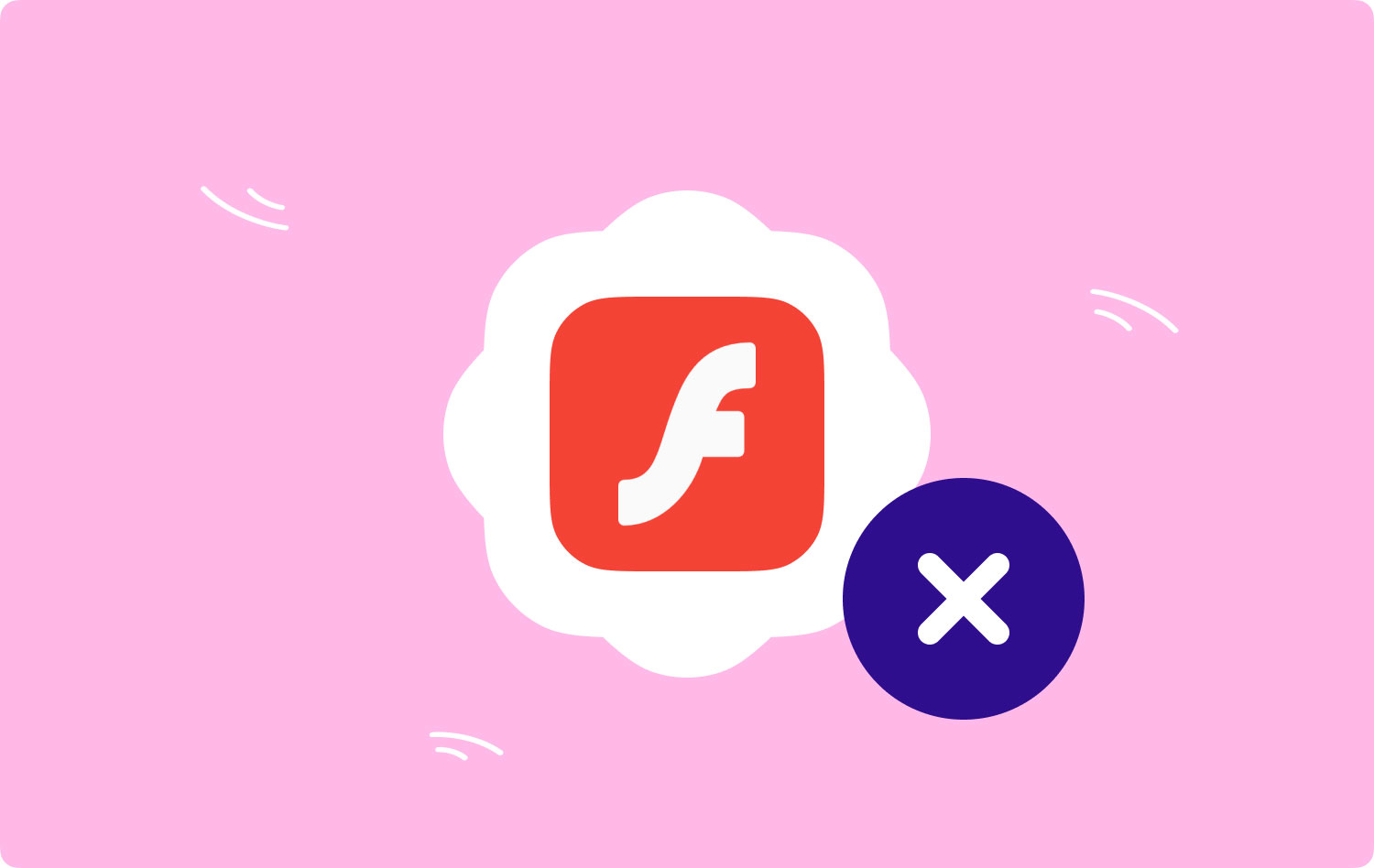
第 1 部分:使用應用程序的安裝管理器在 Mac 上卸載 Adobe Flash Player第 2 部分:在 Mac 上手動卸載 Adobe Flash Player第 3 部分:我們如何在 Mac 上卸載 Adobe Flash Player?總結
第 1 部分:使用應用程序的安裝管理器在 Mac 上卸載 Adobe Flash Player
在開始討論之前,我們將討論有關如何卸載的官方程序 的Adobe Flash Player 在 Mac 上。 在本文的這一部分,我們將列出步驟並驗證 Mac 計算機的系統以查看是否有剩餘。
- 在您的 Mac 電腦上打開 應用領域 文件夾,然後點擊 實用 選項。
- 去尋找 Adobe Flash Player 安裝管理器,當你找到它時運行它。
- 然後將出現一個彈出窗口,您將在其中看到 卸載 按鈕,一旦看到它,請點擊它。
- 幾秒鐘後,您會看到一條消息,表明該程序已從您的 Mac 計算機中刪除。
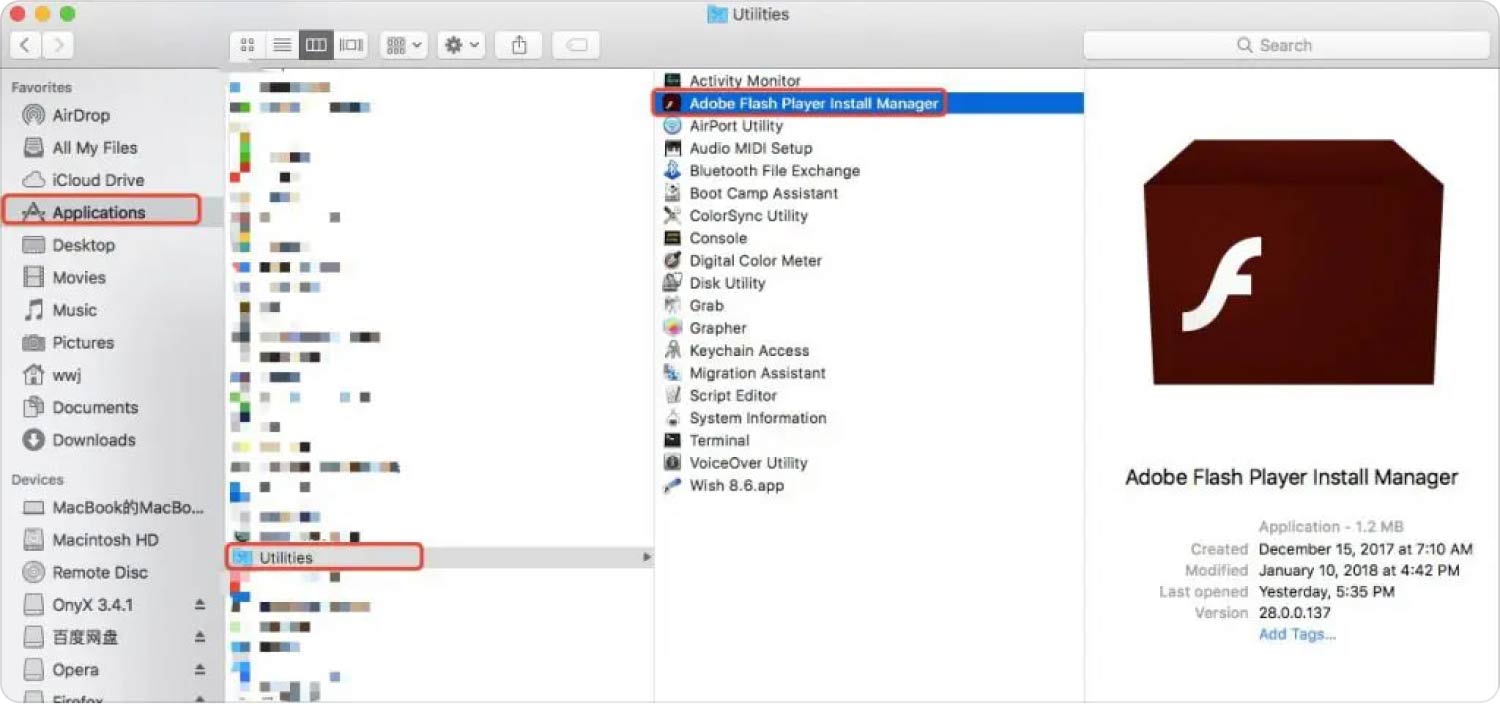
即使看到該應用程序已從您的 Mac 計算機上卸載,但可以肯定的是,在用戶使用或使用 Adobe Flash Player 應用程序時,仍然存在殘留文件或殘留文件。 為了 完全卸載 Mac 計算機上的應用程序 您需要使用我們將在本文中討論的第三方應用程序。
第 2 部分:在 Mac 上手動卸載 Adobe Flash Player
在 Mac 上卸載 Adobe Flash Player 的第二種方法是使用手動方法。 我們還列出了有關如何手動執行卸載過程的步驟。
- 首先,繼續 蘋果菜單 然後發布 系統偏好設定.
- 在首選項窗格列表中,您將看到 Flash Player 圖標,您必須 右鍵單擊 在圖標上,然後選擇選項 刪除 Flash 播放器.
- 然後,您必須找到 Mac 計算機上的 Preferences Panes 系統文件夾。 為此,請點擊 發現者 然後選擇選項卡 Command + Shift + G. 然後使用搜索字段轉到目錄,您必須鍵入: 〜/庫/緩存.
- 您還必須清除子文件夾中的所有 Flash Player 緩存,您可以通過:
- ~/庫/啟動守護進程
- ~/庫/PreferencePanes
- adobe.flashplayer.instalmanager
- 〜/ Library / Internet Plug-Ins
- 〜/圖書館/應用支持

您必須記住的警告是確保您知道要刪除的文件,請小心,因為您可能會刪除操作 Mac 計算機所需的必要文件。
第 3 部分:我們如何在 Mac 上卸載 Adobe Flash Player?
我們有很多理由在 Mac 上卸載 Adobe Flash Player。 最常見的原因之一通常也是所有困境的根源是空間不足。 當沒有足夠的空間時,趨勢是 有一個非常慢的 Mac 甚至無法正常運行以處理用戶的日常工作。
為了確保這種情況不會發生在您身上,您最好評估一下不同的 Mac Cleaner,您可以使用它們來清除所有不需要的文件,這些文件只會讓您的 Mac 計算機變得混亂。 在本文的這一部分,我們將與您分享您可以使用的最佳工具之一,即 TechyCub Mac Cleaner.
Mac Cleaner
快速掃描您的 Mac 並輕鬆清理垃圾文件。
檢查Mac的主要狀態,包括磁盤使用情況、CPU狀態、內存使用情況等。
只需點擊幾下即可加快您的 Mac 速度。
免費下載
TechyCub Mac Cleaner 是我們今天擁有的最好、最可靠的清潔器之一。 該工具配備了強大的功能,這些功能對於確保您的日常活動不會停止非常重要。 要了解的特點 TechyCub Mac Cleaner,我們列出了一些最著名的,請參閱下面的列表。
- TechyCub Mac Cleaner 是一款出色的垃圾清理器。 它可以刪除所有已經無用的文件,並將它們存儲在您的計算機上以消除混亂。 幾分鐘後,可以刪除上述垃圾文件,並且您將有足夠的空間容納所有其他文件。
- 該工具還可以幫助您粉碎所有僅停留在設備上而沒有任何目的的文件。 據說它是當今優秀高效的文件粉碎機。
- TechyCub Mac Cleaner 也是一款可用於查找設備上所有重複文件的工具。 它還可以根據您的需要和必須刪除的內容刪除這些文件。
- 如果您使用的 Mac 電腦已經使用多年,那麼肯定有很多大文件和舊文件存儲在上面。 這 TechyCub Mac Cleaner 可以隔離這些文件,並根據您的選擇或偏好刪除它們。
- 該工具可用於卸載 Adobe Flash Player 以及其他對您或用戶無用的應用程序。 我們可能會根據趨勢下載應用程序或僅在短時間內需要的應用程序,如果您有很多這樣的應用程序, TechyCub Mac Cleaner 可以幫助您卸載這些應用程序。
現在,讓我們看看如何使用 TechyCub Mac 清潔器 在 Mac 上卸載 Adobe Flash Player. 我們列出了以下步驟供您參考和指導。
步驟#1:最初,您必須下載並安裝 TechyCub Mac 計算機上的 Mac Cleaner。 安裝好後,打開工具,在界面左側選擇 App卸載程序 模塊。 選擇模塊後,點擊 瀏覽 選項卡,然後讓 TechyCub Mac Cleaner 檢查您的 Mac 計算機。

步驟#2:掃描所有應用程序需要幾分鐘時間。 然後,查看掃描結果並在界面右側查看應用程序列表。 選擇要卸載的那些。
步驟#3:確保在繼續下一步之前驗證所有應用程序。 您將選擇的所有應用程序將與所有服務文件一起卸載,因此最好始終確保。
第 4 步:驗證完所有內容並確定所選應用程序可以卸載後,您現在可以點擊 清潔 標籤。

第 5 步:這將花費您幾分鐘的時間,直到 TechyCub Mac Cleaner 已刪除所有選定的應用程序。 完成後,您將看到通知, 清理完成! 如果您忘記卸載某些應用程序,您仍然可以返回到掃描結果。 然後,按照上述相同的程序集進行操作。
這就是您使用非常可靠的第三方工具輕鬆卸載 Mac 上的 Adobe Flash Player 的方法,該工具被證明是當今最好的 Mac Cleaners 之一。 在的幫助下 TechyCub Mac Cleaner,現在不僅可以更輕鬆地卸載 Flash Player,還可以更輕鬆地卸載所有其他需要卸載的應用程序。
人們也讀 2023 年技巧:如何在 Mac 上卸載 Safari? 如何在 Mac 上卸載 Adobe Photoshop
總結
我們希望我們已經傳授了足夠的知識來正確地 在 Mac 上卸載 Adobe Flash Player,在我們討論過的方法的幫助下,以及使用 TechyCub Mac Cleaner,所有被視為垃圾文件的項目,以及您不再需要的應用程序,都將被輕鬆刪除。
